Tabloya naverokê
Ev tutorial behsa du awayan dike ji bo anîna têkiliyan di sermaseya Outlook de, ji pelê .csv û .pst, û nîşan dide ka meriv çawa têkiliyan veguhezîne Outlook Online.
Dibe ku cûda be sedemên ku hûn dikarin dixwazin têkiliyan veguhezînin pirtûka navnîşana Outlook-a xwe. Mînakî, we danegehek derveyî bi navnîşek têkiliyan mîras girtiye, an hûn ji serverek e-nameyê din koç dikin, an jî dibe ku hûn hesabek nû saz dikin. Sedem çi dibe bila bibe, Outlook rêyek rast peyda dike ku hemî têkiliyên xwe bi yek gavê veguhezîne.
Serişte. Heke têkiliyên we di Excel de têne hilanîn, hîndariya jêrîn dê bikêr be: Meriv çawa têkiliyan ji Excel re ji Outlook re têxe.
Têkiliyan ji bo îtxalkirina Outlook-ê amade bikin
Microsoft Outlook destûrê dide ku têkiliyan ji du pelan îtxal bikin. cureyên, PST û CSV.
PST (Tabloya Depokirina Kesane). Ew formatek pelê taybetî ye ji bo hilanîna daneyan di Outlook, Exchange Client û nermalavên din ên Microsoft-ê de. Di pelek .pst de, têkilî jixwe di formata rast de ne û hewcedarî bi guhertinên din tune.
Ji bo bêtir agahdarî, ji kerema xwe binihêrin Meriv çawa têkiliyên Outlook ji pelê PST re derdixe.
CSV (Nirxên Veqetandî yên Bi Comma). Ger hûn agahdariya pêwendiya xwe di Excel an bernameyek din a pelgeyê de bihêlin an jî têkiliyên xwe ji pêşkêşkerek e-nameyê din, wek Gmail an Yahoo Mail derxînin, ew ê bi gelemperî di pelek .csv de bin, ku dikare were hundur kirin.Outlook bi çend verastkirinan:
- Heke hûrguliyên pêwendiyê hin tîpên ku di alfabeya îngilîzî de tune ne, hebin, mînak. Erebî, Kîrîlî, Çînî yan Japonî, dibe ku têkiliyên weha rast neyên îtxalkirin. Ji bo pêşîgirtina pirsgirêkên muhtemel, heke vebijarkek weha ji we re hebe, têkiliyan hinarde bikin nav pelek CSV UTF-8 , an jî bi Excel re CSV veguherînin UTF-8.
- Parast bikin ku nirxên di pelê te CSV bi kommasan veqetandî ye. Li gorî devera we ve girêdayî, veqetandina navnîşê ji hêla xwerû ve tê danîn. Mînakî, li gelek welatên Ewropî, veqetandina navnîşa xwerû nîvcolon e. Lê Outlook tenê kommayê wekî veqetînera zeviyê piştgirî dike, ji ber vê yekê hûn hewce ne ku berî ku pelê CSV-ya xwe têxin nav Outlook-ê nîvcolonan an jî veqetandekên din bi qertaf biguhezînin.
Di dersên girêdayî jêrîn de, dê hûrgulî bibînin rêbername li ser hinardekirina têkiliyan ji pelek CSV re:
- Meriv çawa têkiliyan ji sermaseya Outlook derdixe
- Meriv çawa têkiliyan ji Outlook Online derdixîne
- Meriv çawa têkiliyan ji Excel derdixe
- Meriv çawa têkilî ji Gmail derdixe
Di forma xweya herî hêsan de, pelê weya .csv dibe ku weha xuya bike:
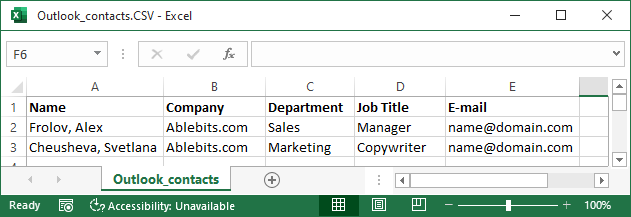
Meriv çawa têkiliyan ji pelê CSV-ê ji Outlook-ê re dike
Ji bo ku têkiliyan ji pelek CSV-ê têxe Outlook 2019, Outlook 2016 an Outlook 2013-an, van gavan bi cih bînin:
- Di Microsoft Outlook de, bitikîne Pel > Vekirin & Export > Import/Ixport .
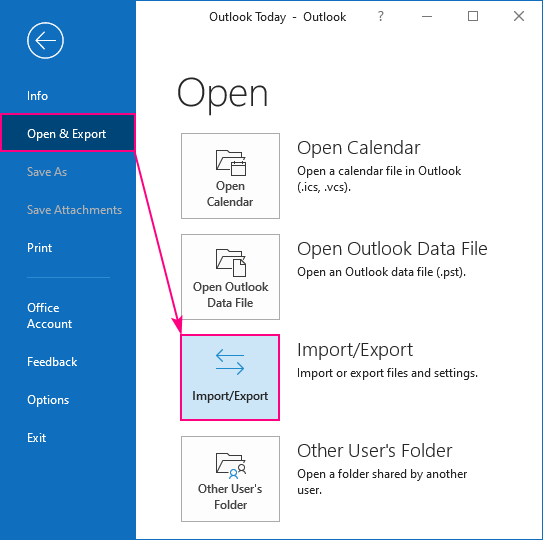
- Sêrbazê Import û Export dest pê dike. Hûn Import ji bernameyek an pelek din hilbijêrin û bikirtînin Piştre .
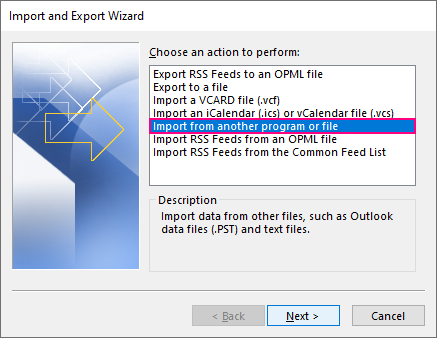
- Ji bo ku têkiliyên CSV ji Outlook re têxin, hilbijêrin Nirxên Veqetandî yên Bi Comma û Pêş bikirtînin.
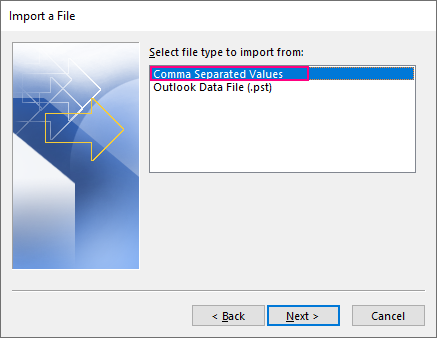
- Di vê gavê de, hûn hewce ne ku çend bijartinan bikin:
- Bişkojka Browse bikirtînin, pelê .csv-ya xwe bibînin û dûbare bikirtînin da ku wê hilbijêrin.
- Hilbijartina ku hûn çawa bikar bînin tiştên pêwendiya dubare .
Dema ku qediya, bikirtînin Piştre .
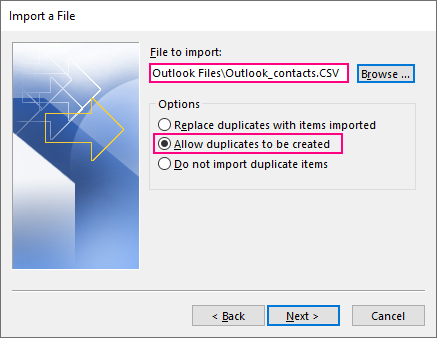
Meriv çawa têkiliyên ducarî bi rê ve dibe:
- Li şûna dubareyan bi tiştên îthalkirî . Ger agahdariya di pelê .csv de ji agahdariya di Outlook-a we de temamtir an nûvetir be, vê vebijarkê hilbijêrin.
- Destûrê bide çêkirinê yên dubare (pêşniyaz). Heke hûn nexwazin yek bitek agahiyê winda bikin, destûrê bidin Outlook-ê ku tiştên dubare biafirîne, wan binirxîne û hûrguliyên heman kesî di yek babetekê de berhev bike.
- Tiştên dubare neke. . Ev vebijarkek e ku hûn hilbijêrin heke hûn tenê dixwazin têkiliyên nû îtxal bikin û hemî têkiliyên heyî saxlem bihêlin.
- Di bin hesabê e-nameyê de, peldanka Têkilî hilbijêrin û bikirtînin Piştre .
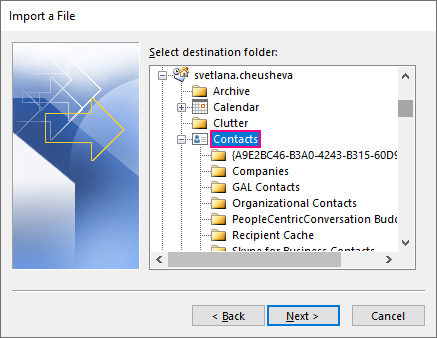
- Heke hûn têkiliyên CSV yên ku we berê ji Outlookê derdixin, îtxal dikin, navnîşa pêwendiyê di forma pêwîst de ye, ji ber vê yekê hûn dikarin bitikîne Biqedînin ku tavilê dest bi îtxalkirina têkiliyan bikin.
Heke hûn têkiliyan ji Excel an ji sepanek e-nameyê ji bilî Outlook-ê vediguhezînin, dibe ku hûn hewce ne ku hin stûnên di pelê CSV-ya xwe de li qadên pêwendiya Outlook-ê nexşînin. Di vê rewşê de, bikirtînin Nexşeya Zeviyên Xweserî û bi pêngava din re bidomînin.

- Heke we li Qadên Xweserî Nexşeyê bitikîne
di gava berê de, qutiya diyalogê ya têkildar dê xuya bibe: - Di pencereya çepê de, di binê Ji de, hûn ê navên stûnên ji pelê CSV-ya xwe bibînin.
- Di pencereya rastê de, di binê Ji re, hûn ê qadên têkiliyên standard ên Outlook-ê bibînin.
Ger navek stûnek di pelê CSV de tam bi qadek Outlook-ê re têkildar be, stûn otomatîkî hatiye nexşandin û di binê Nexşeya ji de xuya dike.
Ger navê stûnek bi tu zeviyên Outlook-ê re nebe hev, divê hûn nexşekirina destan bikin . Ji bo vê yekê, stûnê ji pencereya çepê kaş bikin, û wê li tenişta qada têkildar a di pencereya rastê de bavêjin. Mînakî, di pelê meya CSV-ê de, stûnek bi navê Position heye û em wê nexşeyê li qada Sernavê Karê didin. Ji bo dîtina hevberdanê, li kêleka qadeke minasib di pencereya rastê de nîşana zêde bikirtînin da ku wê berfireh bikin.
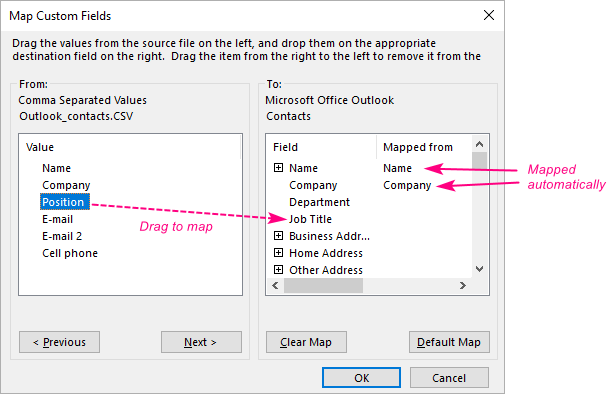
Dema ku hemî stûn hatin nexşeyê, bikirtînin OK , û dîsa li qutiya diyalogê Pelek Import , bikirtînin Biqedînin .
- Outlook qutiyek pêşveçûnê nîşan dide ku hûn wiya agahdar bikinwê dest bi îtxalkirina têkiliyên we kiriye. Dema ku qutiya pêşkeftinê diqede, pêvajo qediya. Dema ku navnîşek pêwendiyek pir piçûk tê îtxal kirin, dibe ku qutiya pêşkeftinê neyê xuyang kirin.
Ji bo ku hûn pê ewle bin ku hemî têkiliyên we yên CSV di Outlook-ê de hatine şandin, li ser îkona Mirov bikirtînin. Bara navîgasyonê ji bo dîtina navnîşa pêwendiya xwe.
Çawa meriv ji pelê PST-ê pêwendiyan ji Outlookê re dike
Di hin rewşan de, dibe ku hûn ji CSV-ê pêwendiyan ji pelek PST-ê têxin. Bi taybetî bikêr e dema:
- Tu têkiliyan ji hesabek Outlookê vediguhêzî yekî din.
- Tu têkiliyan ji yek kompîturek din dikî.
- Tu dixwazî ji bo veguheztina hemî tiştên Outlook tevî e-name, têkilî, randevû û peywiran.
Di vê rewşê de, hûn pêşî hewce ne ku têkiliyan di pelek PST-ê de derxînin û dûv re wan bi kar bînin ji bo hesabê xwe an PC-ya xwe ya nû. Import & amp; Export sêrbazê ku di beşa berê de hate nîqaş kirin.
Li vir gavên ku ji pelê .pst têkilî têxin nav Outlook:
- Di Outlook de, bitikîne Pel > Vekirin & Export > Import/Export .
- Hilbijartina Import ji bername an pelek din û bikirtînin Piştre .
- Pelê Daneyên Outlook (.pst) hilbijêre û Piştre bikirtînin.
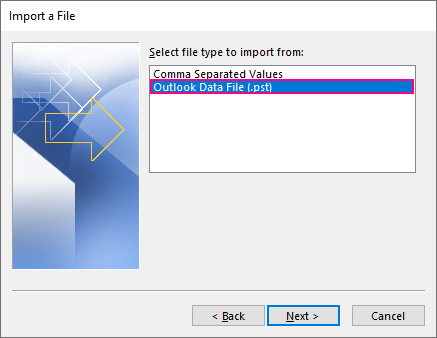
- Bişkoka Browse bikirtînin û pelê .pst ku hûn dixwazin têxinê hilbijêrin.
Di binê Vebijêrk de, hilbijêrin ka meriv çawa pê re mijûl dibe tiştên dubare bikin , û paşê bikirtînin Pêş . Ji kerema xwe bala xwe bidin ku dema ku ji PST tê îtxal kirin, xwerû ev e Li şûna tiştên dûberî tiştên ku hatine îtxalkirin .
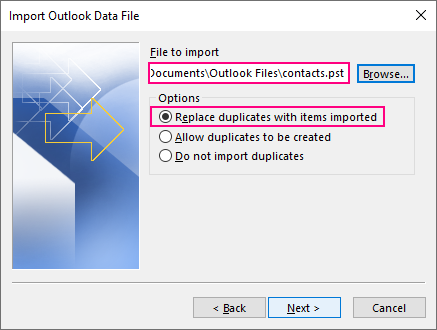
- Heke pelê we .pst bi parastî ye. şîfreyek, dê ji we were xwestin ku hûn wê peyda bikin.
- Ev gava sereke ye ji bo ku têkilî bi rêkûpêk werin îtxal kirin, ji ber vê yekê ji kerema xwe verast bin ku wê rast bikin:
- Li binê Hilbijêre peldanka ku jê tê îtxalkirin , heke hûn dixwazin PST-ê bi tevahî îtxal bikin Pelê Daneyên Outlook hilbijêrin. An jî wê fireh bikin û tenê binepeldankek taybetî hilbijêrin ku hûn têxin hundur, Têkilî di rewşa me de.
- Heke hesabê/boxa posteyê ya mebest niha di pencereya Navîgasyonê de hatî hilbijartin, hûn dikarin hilbijêrin. Tiştên nav peldanka niha vebijêrk. Wekî din, Tiştên di heman peldankê de di de import bike û qutiya posteyê an Pelê Daneyên Outlook-ê ku divê têkilî tê de werin îtxalkirin hilbijêrin.
- Piştî ku qediya, bikirtînin Biqede .
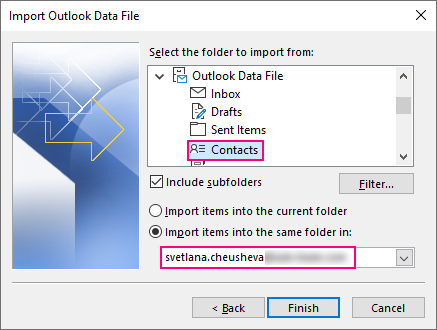
Outlook dê rasterast dest bi îtxalkirina têkiliyan bike. Dema ku qutiya pêşkeftinê winda dibe, îtxalkirin qediya.
Çawa meriv têkiliyan ji Outlook Online re têxe hundur
Wek sermaseya Outlook, ji bo ku têkiliyan têxe Outlook Online, hûn ê pelek CSV hewce bikin. Ji bo encamên çêtirîn, pelê divê kodkirina UTF-8 hebe ku ji bo hemî zimanan rast dixebite.
Ji bo ku têkiliyan têxin nav Outlook Online, van gavan bi cih bînin:
- Têkevin Outlook-ê li ser ewweb an hesabê Outlook.com.
- Li goşeya çepê ya jêrîn, îkona Mirov bikirtînin:

- Li li goşeyê rastê yê jorê yê rûpelê, bikirtînin Birêvebirin > Têkilan derxînin .
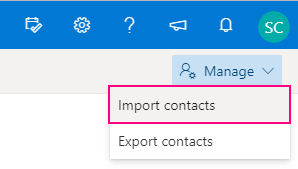
- Bikirtînin Bigerin
, pelê CSV-ya xwe hilbijêrin û bikirtînin Vekirin . - Bi pela CSV-ê re li qutîkê, bikirtînin Import .
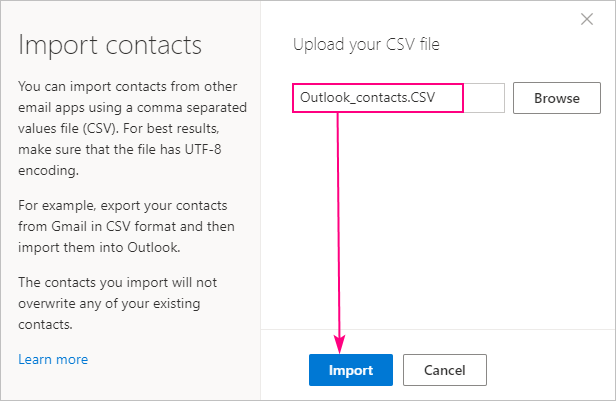
Heke pelê .csv têkiliyên ku jixwe di hesabê weya Outlookê de hene, hebin, dê tiştên ducarî werin afirandin, lê yek ji têkiliyên we yên heyî dê neyên guheztin an jêbirin.
Ew e. meriv çawa têkiliyan li sermaseya Outlook û serhêl têxe. Ez ji bo xwendinê spas dikim û hêvî dikim ku hefteya pêş me we li ser bloga xwe bibînim!

